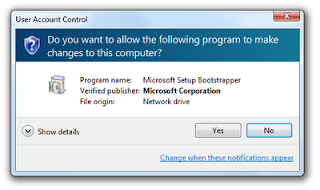User Account Control (UAC) | Pengertian, Fungsi dan Cara Akses
Pengertian User Account Control (UAC)
Apa itu UAC? User Account Control (UAC) adalah sebuah fitur dalam Windows yang dapat membantu mencegah perubahan cara akses yang tidak sah terhadap komputer. Fitur ini muncul pada windows 7, Vista dan windows 8, Namun tidak untuk windows XP. UAC melakukan hal ini dengan meminta untuk memberi izin konfirmasi (Yes) atau Menolaknya (NO) sebelum melakukan tindakan yang kemungkinan dapat mempengaruhi operasi komputer atau mengubah pengaturan yang mempengaruhi pengguna lain. Bila sobat melihat pesan peringatan UAC, perhatikan dengan cermat bacaan yang ada pada kotak dialog, dan kemudian pastikan nama tindakan atau program yang akan dimulai adalah salah satu program atau aplikasi yang aman untuk di jalankan.
Fungsi User Account Control (UAC)
Dengan memverifikasi tindakan ini sebelum mulai menjalankan program yang dimaksud, UAC dapat membantu mencegah perangkat lunak berbahaya (malware) dan spyware dari proses instalasi program atau membuat perubahan pada komputer tanpa izin.
Jenis-jenis Peringtan User Account Control (UAC)
Ada 4 jenis tanda peringatan pada kotak dialog oleh User Account Control (UAC), peringatan ini mempunyai petunjuk yang berbeda-beda, Ketika izin atau kata sandi yang dibutuhkan untuk menyelesaikan tugas, UAC akan mengingatkan Sobat dengan salah satu pesan berikut: :
Windows memerlukan izin untuk melanjutkan
 |
Sebuah fungsi Windows atau program yang dapat mempengaruhi pengguna lain dari komputer ini memerlukan izin sebelum dijalankan. Periksa nama tindakan untuk memastikan bahwa itu adalah fungsi atau program yang ingin tetap di jalankan.
Program memerlukan izin untuk melanjutkan
 |
Sebuah program yang bukan bagian dari Windows memerlukan izin untuk memulai. Peringatan Ini memiliki digital signature yang valid dengan menunjukkan nama dan penerbit yang telah disetujui oleh microsoft. Pastikan bahwa ini adalah program yang dimaksud untuk dijalankan.
Sebuah program tak dikenal ingin meminta akses ke dalam komputer
 |
Program tak dikenal adalah program yang belum mendapat verifikasi resmi dari Microsoft dan tidak memiliki digital signature yang valid dari penerbit untuk memastikan bahwa program ini telah diklaim kita untuk tetap dijalankan. Peringatan Ini tidak selalu menunjukkan bahaya Namun, Sobat harus menggunakan ekstra hati-hati dan hanya mengijinkan program ini untuk dijalankan jika Sobat mendapatkannya dari sumber yang terpercaya, seperti CD asli atau situs web penerbit.
Program ini telah diblokir
 |
Ini adalah program yang telah diblokir oleh sistem administrator. Untuk menjalankan program ini, Sobat harus menghubungi (login sebagai) administrator dan meminta agar program tidak diblokir. Program yang mendapat peringatan ini kemungkinan memang program jahat yang tidak perlu sobat teruskan untuk dijalankan pada komputer, jadi sebaiknya di tolak saja.
Hal yang membutuhkan respon User Account Control (UAC)
- Instalasi, Reinstalasi Driver, Software atau Program Aplikasi
- Mengubah, Menghapus, Copy-Paste, dan Mengganti (Replace) File atau Folder pada Folder terinstallnya OM Windows dan Program Files (Folder C:)
- Perubahan Konfigurasi UAC & User Accounts
- Klik “Run As Administrator” Guna Menjalankan Sebuah Program
- Perubahan Konfigurasi pada Windows Firewall & Windows Update
- Me-Restore Sistem yang terBackup dengan WIndows System Restore
- Menjalankan Tugas-tugas otomatis (Task) yang sudah terjadwal dengan Task Scheduler
- Melihat atau Mengubah File dan Folder User Lain.
- Memperbaiki Network Connection yang membutuhkan IP Address Baru
- Konfigurasi Parental Control
Cara Mengakses User Account Control (UAC)
Pada windows kita bisa mengakses User Account Control (UAC) dengan mengetikan UAC Pada menu start search program and files - Enter (Klik gambar untuk perbesar).
Pada pengaturan UAC juga memiliki 4 Opsi yaitu
- Always notify - Jika memilih opsi ini, setiap dilakukan perubahan pada komputer atau pengaturan Windows UAC akan meminta konfirmasi, termasuk pada account Administrator maupun account Standar. Ini adalah pengaturan yang paling aman. Sebelum melakukan konfirmasi, kita harus hati-hati membaca isi dari setiap kotak dialog sebelum mengizinkan perubahan yang akan dibuat ke komputer Sobat.
- Default – Notify me when programs try to make changes to my computer - Pada Opsi ini Sobat akan diberitahu peringatan UAC sebelum melakukan konfirmasi terhadap perubahan pada komputer yang baru pertama kali akan diakase. Namun, UAC tidak akan lagi memberi peringatan untuk membuat perubahan ke pengaturan Windows yang membutuhkan hak akses administrator pada program yang sama untuk kedua kalinya. Sobat harus selalu berhati-hati tentang program mana yang ingin dijalankan pada komputert.
- Notify me when programs try to make changes to my computer (Do not dim my desktop) - Pada Opsi ini, Sobat akan diberitahu sebelum program membuat perubahan pada komputer yang membutuhkan hak akses administrator. Opsi ini hampir sama dengan Opsi No 2 "Default – Notify me when programs try to make changes to my computer" Namun disini kita tidak akan diberitahu pada peringatan Aman atau tidaknya program yang akan di jalankan. Opsi ini memiliki resiko keamanan yang kecil tentang untuk melakukan pendeteksian adanya Malware dan Spyware.
- Never notify - Pada Opsi ini kita sama sekali tidak akan diberitahu konfirmasi UAC sebelum perubahan yang dibuat ke komputer karena pengaturan UAC telah dinonaktifkan. Jika sobat tetap memilih opsi ini komputer meminta untuk melakukan restart guna menyelesaikan proses mematikan UAC. Setelah UAC tidak aktif, orang-orang yang login sebagai administrator akan selalu memiliki hak akses administrator, termasuk membaca dan membuat perubahan pada area sistem yang dilindungi, data pribadi dan hal lain yang tersimpan pada komputer. Program juga akan mampu berkomunikasi dan mentransfer informasi ke dan dari apa pun komputer tanpa adanya nontifikasi sebelumnya, sehingga sangat rawan dengan ancaman Malware dan Spyware yang coba meretaas komputer.
Untuk
mencegah perangkat lunak berbahaya (malware) dan spyware maka Microsoft menyarankan agar kita selalu menghidupkan komputer untuk log on dengan pengaturan default pada UAC (Default – Notify me when programs try to make changes to my computer) atau justru meningkatkannya lagi (Always notify), walaupun dengan adanya konfirmasi ini semua lebih terlihat ribet dan banyak tanya (persetujuan).
Lihat Pula :
Lihat Pula :
- Lengkapi Antivirus-mu dengan Software Microsoft Malicious Removal Tool (MRT.exe).
- Cara agar Komputer Lebih Aman dari serangan virus.
- Macam-macam antivirus Kelebihan dan Kelemahannya.
- Cara Menghapus file yang tidak bisa dihapus atau membandel (mungkin VIRUS) secara manual.
- 4 Cara Membuka File/Aplikasi di Windows 7 Yang Tidak Bisa dibuka.